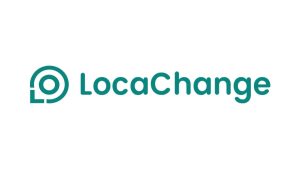[
نسخه جدید سیستم عامل اندروید بالاخره پنل تنظیمات سریع سری گوشی گوگل پیکسل را کاربردیتر و قابل شخصیسازی کرده است.


به گزارش تکراتو و به نقل از lifehacker، تا پیش از این، پنل تنظیمات سریع در گوشیهای Pixel چندان رضایتبخش نبود. کاربران تنها میتوانستند حداکثر هشت گزینه میانبر اضافه کنند، امکان کوچکتر کردن آنها وجود نداشت و تشخیص فعال یا غیرفعال بودن گزینهها هم سخت بود.
اما حالا گوگل در نسخه جدید بتای اندروید این مشکل را حل کرده و گوشیهای Pixel را از نظر امکانات شخصیسازی، همسطح برندهایی مثل Samsung کرده است.
چطور نسخه جدید پنل گوگل پیکسل را امتحان کنیم؟
اندروید ۱۶ با تمرکز بر بازطراحی رابط کاربری و اضافه شدن بهروزرسانی Material 3 Expressive عرضه شده است. هرچند نسخه نهایی این سیستمعامل تا شهریور منتشر نخواهد شد، اما هماکنون در نسخه بتای Android 16 QPR Beta 1 قابل دسترس است.
اگر عجله دارید، میتوانید با ورود به کانال بتا، این نسخه را روی گوشی خود نصب کنید. البته باید بدانید که این نسخه بتای ویژه توسعهدهندگان است و تا زمان عرضه نسخه پایدار اندروید ۱۶، در همین چرخه باقی خواهید ماند. اگر بخواهید دوباره به نسخه پایدار اندروید ۱۵ برگردید، تنها راه، بازنشانی کامل گوشی به تنظیمات کارخانه است.
با این حال، نصب نسخه بتا کار سختی نیست. اگر گوشی Pixel سازگار (Pixel 6 به بالا) دارید، کافیست از طریق لینک مخصوص گوگل برای دریافت نسخه بتا ثبتنام کرده و سپس از مسیر Settings > System > Software Update آپدیت را دریافت کنید.
چطور پنل تنظیمات سریع را شخصیسازی کنیم؟
بعد از نصب اندروید ۱۶، رابط کاربری گوشی با ظاهر جدیدی همراه خواهد بود. در ظاهر، پنل تنظیمات سریع خیلی تفاوتی با گذشته ندارد، اما با کمی دقت متوجه میشوید که گزینههای فعال و غیرفعال، شکل متفاوتی دارند. گزینههای غیرفعال دارای لبههای گرد هستند، در حالی که گزینههای فعال حالت مربعیتری پیدا کردهاند.
جذابترین بخش کار وقتی شروع میشود که بخواهید پنل را شخصیسازی کنید. حالا میتوانید اندازه آیکونها را کوچکتر کنید و در نتیجه، تا ۱۶ گزینه را در نمای گسترشیافته و ۸ گزینه را در نمای اعلانها قرار دهید.
برای این کار، ابتدا پنل تنظیمات سریع را باز کرده و روی دکمه Edit در گوشه پایین ضربه بزنید. حالا وارد صفحه جدیدی برای شخصیسازی خواهید شد و متوجه میشوید که میانبرها بر اساس دستهبندی مرتب شدهاند. با پایین رفتن در این بخش، میتوانید همه گزینهها را ببینید.
برای تغییر اندازه یک میانبر، کافیست روی آن ضربه بزنید، لبهاش را بگیرید و کوچکترش کنید. برای اضافه کردن یک گزینه هم، تنها کافیست از فهرست گسترشیافته روی آن ضربه بزنید.
جابجایی میانبرها هم ساده است و فقط باید آنها را بکشید و رها کنید. بالاخره گوگل با نسخه خام اندروید به سطحی رسیده که کاربران برندهایی مثل Samsung مدتها از آن بهره میبردند.
منبع ]